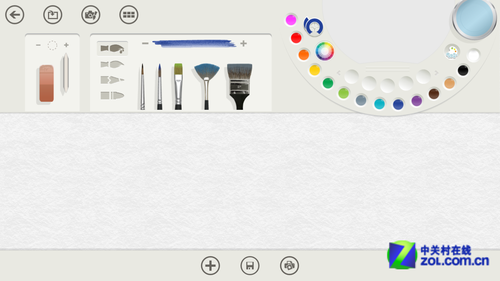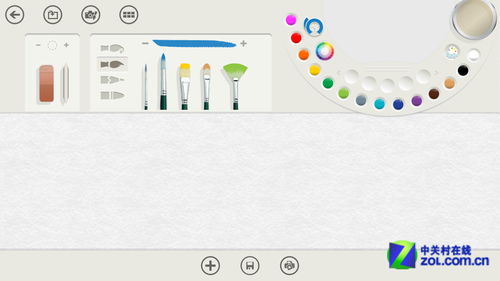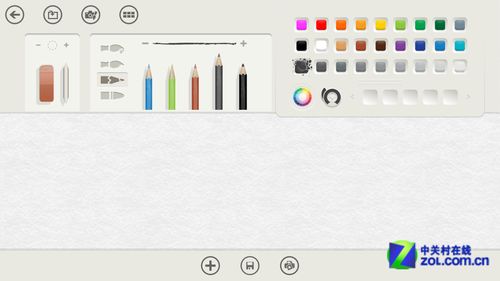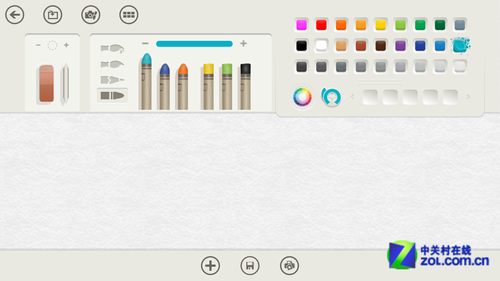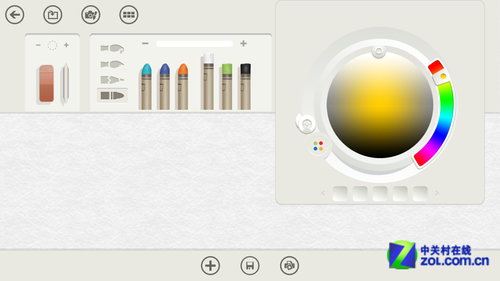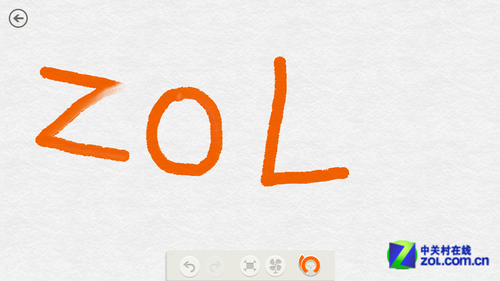| hexj9 | 2014-02-05 16:49 |
|
微软Surface Pro 2平板电脑的Windows应用商店中,有着丰富的基于Windows 8.1 Pro平台的App。截至目前,微软Windows应用商店已有142451款App,其中一款名为《Fresh Paint》的绘图应用十分给力。它的趣味性在于,可以自行创建不同风格的图片,也可从相机、相册和bing图片中选择你所喜爱的图片进行编辑和创作,将照片或图片转换为美丽的油画等绘画,再加上自己的创意,构成一幅别具一格的绘画作品。  微软Surface Pro 2运行Fresh Paint 操作方面,Fresh Paint可谓十分时髦,却又容易上手。应用内置四种把不同类型的画笔,包括毛笔、铅笔、蜡笔、油画笔等,还有颜色丰富的调色板供用户选择,画笔的粗细、形状、形状等也可以自行选择,使用起来十分逼真。在Surface Pro 2上操作,更是形同用真实的画笔作画一般,如鱼得水,色彩还原度极高。值得一提的是,用户也可将绘画作品打印出来,形成一幅真实的画作,裱起来或送给朋友,都是不错的选择。  微软Fresh Paint绘画应用——大师的工具 这样一款颇具专业性又极易操作的绘画应用,该如何使用呢?首先,通过Windows应用商店,搜索Fresh Paint并下载安装,打开该App后就会出现主界面,包括“新建画作”、“我的作品”、“教学”、“活动”等四个区块。 其中,“我的作品”是展示已完成的画作的区域,“教学”是图文并茂向用户介绍如何操作Fresh Paint,简单易懂,“活动”则是为用户提供了多种绘图模板包,但需额外购买。  “我的作品”中展示的已完成的绘图作品  Fresh Paint图文教学  Fresh Paint的“活动”区块  App内包含各种绘图模板包 但均需要额外购买 下面笔者为大家重点介绍一下如何“新建画作”。“新建画作”又包括“新建空白画布”、“从相机选择(即用摄像头拍摄)”、“从相册选择(即从本地磁盘相册中选取图片)”、“从bing图库选择”四种方式。 |
|